NVIDIAドライバーは、NVIDIAグラフィックスGPUがより優れたパフォーマンスで機能するために必要なプログラムです。 Linuxオペレーティングシステム(この場合はRed Hat Enterprise Linux 8)とハードウェア(NVIDIA Graphics GPU)の間で通信します。 NVIDIAドライバーは、bashを使用してインストールできます。 GUIを停止し、nouveauを無効にした後のコマンド GRUBブートメニューを変更してドライバーを作成します。
他のLinuxディストリビューションにNvidiaドライバーをインストールするには、NvidiaLinuxドライバーガイドに従ってください。
このNVIDIADriversインストールガイドでは、次のことを学習します。
- オペレーティングシステムでNVIDIAグラフィックカードモデルを識別する方法。
- Red Hat EnterpriseLinux8用のNVIDIAドライバーパッケージをダウンロードする場所
- Red Hat EnterpriseLinux8でNvidiaDriverのコンパイルとインストールを成功させるための前提条件をインストールする方法
-
nouveauを無効にする方法 ドライバー。 - Red Hat Enterprise Linux8LinuxオペレーティングシステムにNVIDIAドライバーを正常にインストールする方法。
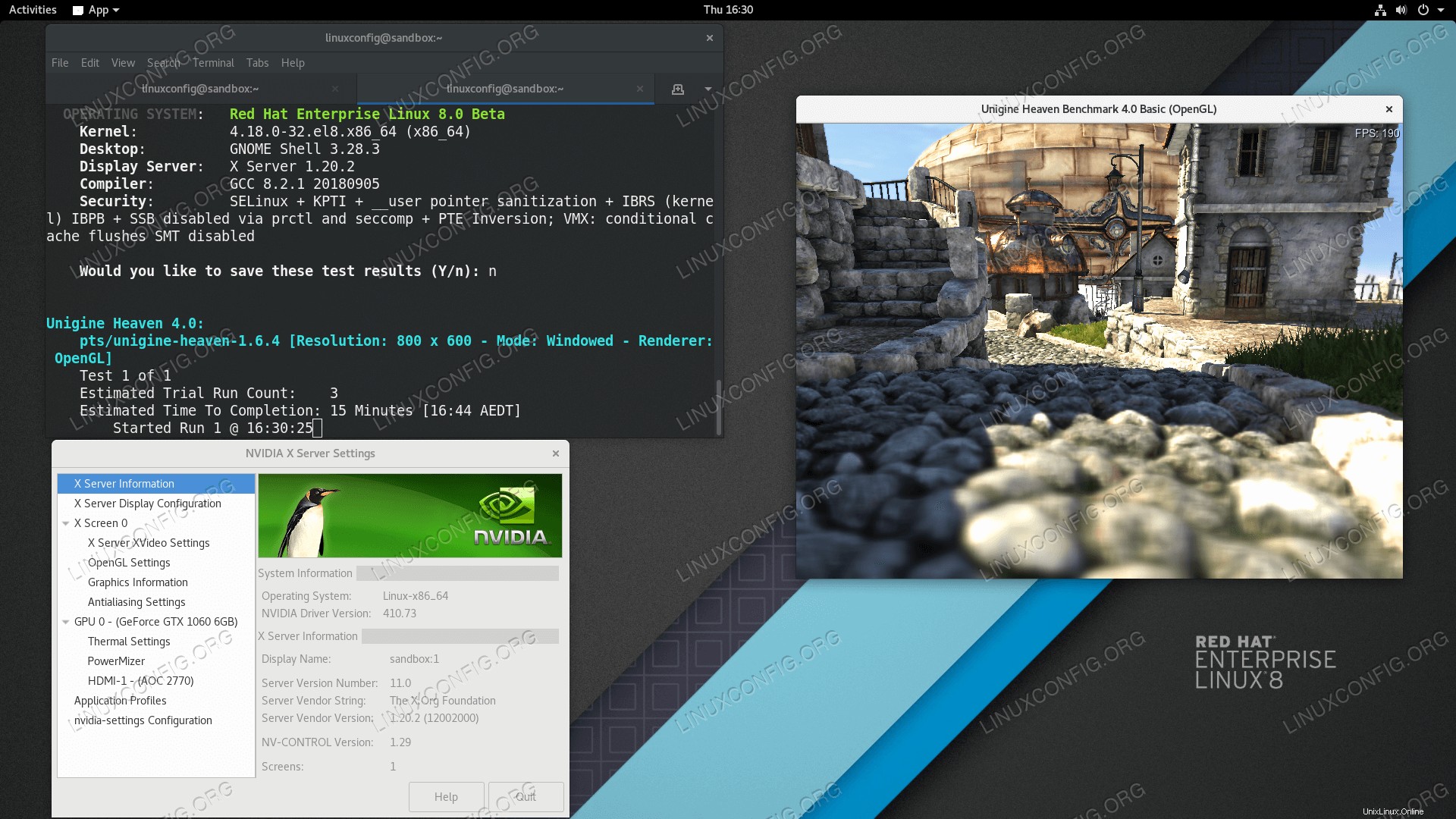 グラフィックカードベンチマークを実行しているRHEL8LinuxGNOMEWorkstationにNvidiaドライバーをインストールしました。
グラフィックカードベンチマークを実行しているRHEL8LinuxGNOMEWorkstationにNvidiaドライバーをインストールしました。 使用されるソフトウェア要件と規則
| 基準 | 要件 |
|---|---|
| Red Hat Enterprise Linux 8 | |
| GNOMEなどの既存のデスクトップインストール。 | |
rootまたはsudoを介したLinuxシステムへの特権アクセス コマンド。 | |
# –指定されたLinuxコマンドは、rootユーザーとして直接、またはsudoを使用して、root権限で実行する必要があります。 コマンド$ –特定のLinuxコマンドを通常の非特権ユーザーとして実行する必要があります |
NVIDIAドライバーをRHEL8ワークステーションにインストールする方法ステップバイステップの説明
- ターミナルを開き、次を実行してNvidiaグラフィックカードモデルを識別します。
$ lspci -vnn | grep VGA 01:00.0 VGA compatible controller [0300]: NVIDIA Corporation GP106 [GeForce GTX 1060 6GB] [10de:1c03] (rev a1) (prog-if 00 [VGA controller])
- NvidiaカードモデルとLinuxオペレーティングシステムに基づく検索条件を使用して、nvidia.comからNvidiaドライバーパッケージをダウンロードします。
または、何をしているのかがわかっている場合は、NvidiaLinuxドライバーリストからドライバーを直接ダウンロードできます。準備ができたら、次のようなファイルになります。
$ ls NVIDIA-Linux-x86_64-* NVIDIA-Linux-x86_64-410.73.run
- Nvidiaドライバーのコンパイルとインストールを成功させるためのすべての前提条件をインストールします。
# dnf groupinstall "Development Tools" # dnf install elfutils-libelf-devel libglvnd-devel
-
nouveauを完全に無効にします GRUBブートメニューを変更することによるドライバー:# grub2-editenv - set "$(grub2-editenv - list | grep kernelopts) nouveau.modeset=0"
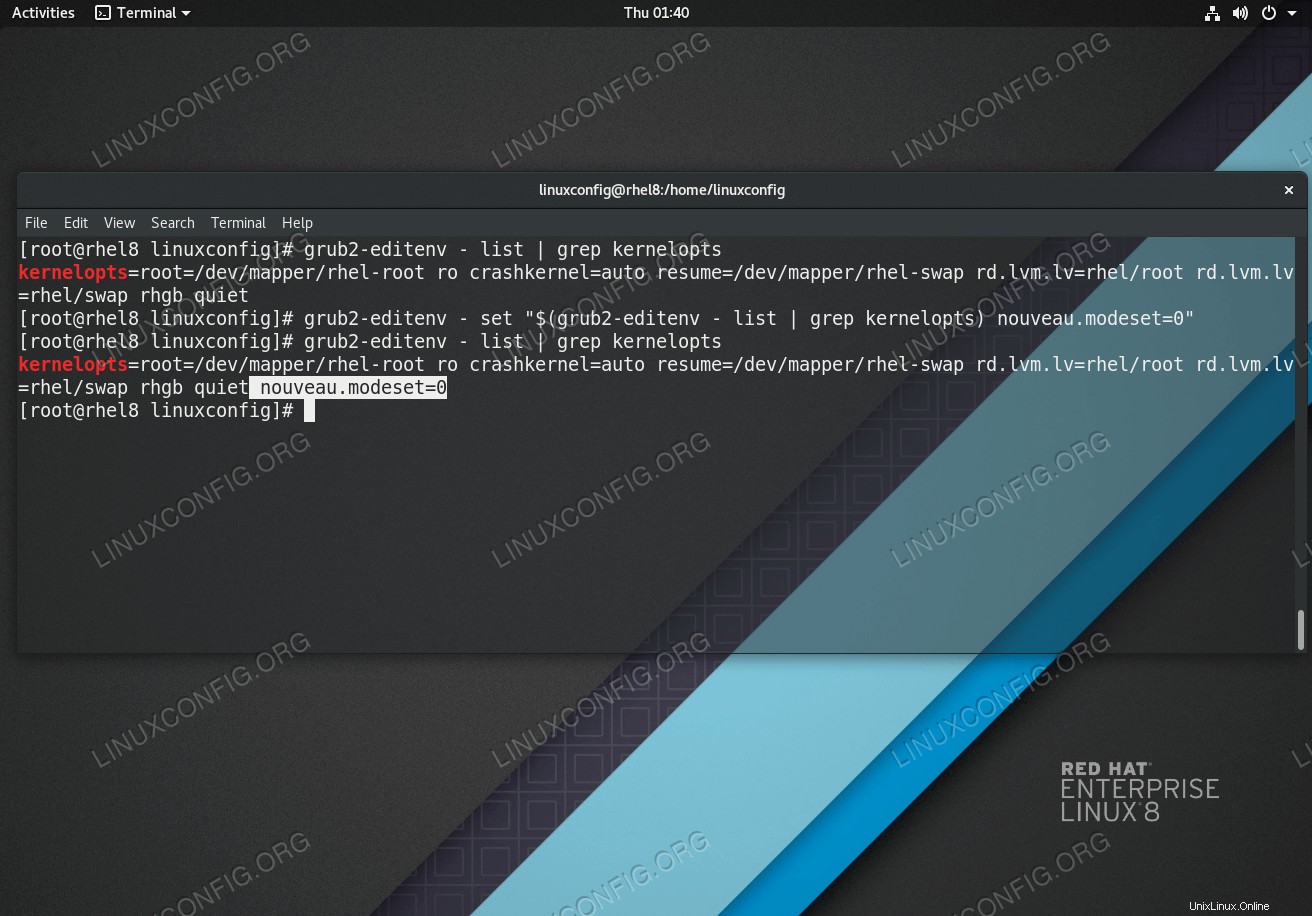
nouveauを無効にする Red Hat EnterpriseLinux8ワークステーションのドライバー。 - Red Hat Enterprise Linux 8ワークステーションを再起動します。
# reboot
- Xorgサーバーが停止しているときに、Nvidiaドライバーをインストールする必要があります。次の方法でテキストモードに切り替えます:
# systemctl isolate multi-user.target
- 次のコマンドを実行して、Nvidiaドライバーをインストールします。
注
ERROR: Unable to find the kernel source tree for the currently running kernel
以下のコマンドの実行中に上記のエラーメッセージが表示された場合は、CentOS /RHELLinuxシステムにカーネルソースをインストールする方法に関するカーネルソースの指示に従ってください。# bash NVIDIA-Linux-x86_64-*
プロンプトが表示されたら、
YESと答えます NVIDIAの32ビット互換性ライブラリをインストールするには、既存のlibglvndを上書きします ファイルとX構成ファイルの自動更新。 - システムをもう一度再起動します。
# reboot
全部終わった。これで、NvidiaドライバーがRHEL8ワークステーションにインストールされます。今すぐシステムを再起動し、ログインしてnvidia-settingsを実行し、Nvidiaグラフィックカードの設定をさらに構成します。